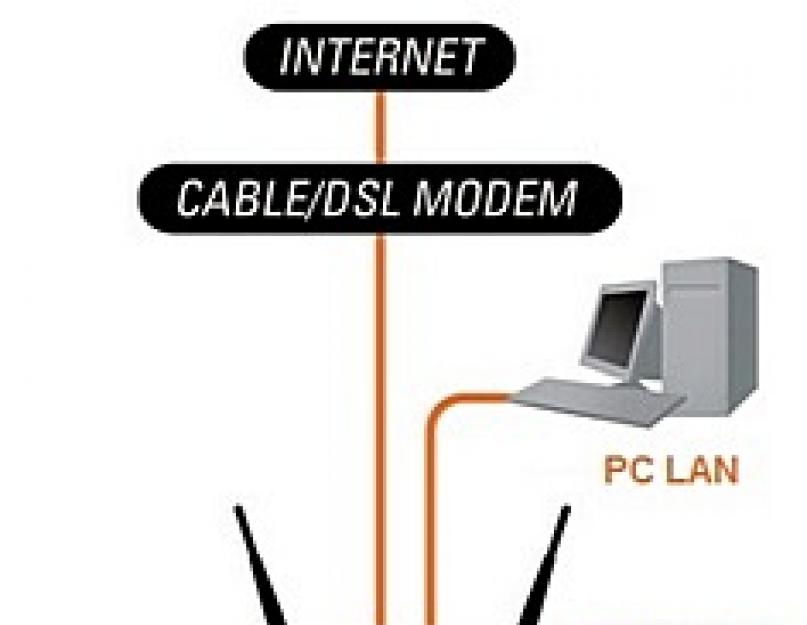Основные параметры выбора Wi-Fi-маршрутизатора
Давно прошли те времена, когда дома на всю семью был в лучшем случае один компьютер. В современном мире нас окружают самые различные устройства, с помощью которых можно выйти в Интернет. Для организации общего доступа ко Всемирной паутине всего этого оборудования можно использовать один из домашних компьютеров - правда, доступ к Сети будет до тех пор, пока он включен. Также можно установить сервер, но это требует определенных знаний для его настройки, да и по цене не всегда оправданно. К счастью, существует еще одно устройство, которое способно решить эту задачу, - маршрутизатор, иногда называемый роутером.
Итак, две основные функции роутера - объединение различного оборудования в локальную сеть и предоставление общего доступа к интернет-каналу. Маршрутизаторы иногда путают с коммутаторами (свитчами) и точками доступа Wi-Fi, это связано с тем, что они выполняют достаточно сходные задачи. Но, в отличие от роутеров, эти устройства позволяют только создавать локальную сеть, коммутатор - проводную, точка доступа - беспроводную.
Маршрутизаторы тоже бывают как проводные, так и беспроводные, разница в цене между ними небольшая, а выполняемые функции практически одинаковые. О беспроводных моделях и пойдет речь, хотя многое из сказанного относится и к проводным аналогам.

Схема организация сети с использованием роутера
Выпуском роутеров занимается достаточно большое количество производителей, но все же основных игроков не так и много, о большинстве из них вы наверняка уже слышали. ASUS является одним из крупнейших мировых поставщиков не только сетевого оборудования, но и различных компьютерных комплектующих и готовых изделий, маршрутизаторы под этой маркой отличаются надежностью и хорошим оснащением. D-Link в свое время стал популярен благодаря недорогим моделям ADSL-модемов, в настоящий момент это один из лидеров в производстве маршрутизаторов, модемов и сетевых карт. А вот компания TP-LINK предлагает модели роутеров, которые при невысокой цене имеют неплохую оснащенность. Zyxel - один из ветеранов в производстве компонентов для построения сети, изделия этой компании всегда отличались надежностью и качеством. Linksys - торговая марка компании Cisco , одного из лидеров в производстве промышленного сетевого оборудования, передовые достижения которого и нашли воплощение в этих моделях. предлагает различные устройства, которые отличаются прежде всего необычным дизайном, благодаря чему эти модели могут стать заметной частью интерьера. При этом оснащение этих моделей остается на должном уровне.

Некоторые модели Belkin: N750 DB, Double N+, N1 Vision
Маршрутизатор, как правило, имеет один порт для внешнего соединения, называемый WAN-портом, и несколько для подключения компьютеров внутри сети - LAN-порты. В беспроводных моделях могут присутствовать одна или несколько антенн, но в некоторых случаях они спрятаны внутри корпуса. Роутеры имеют достаточно компактные размеры. Например, распространенный D-Link DIR-300/NRU имеет габариты 14,7x11,32x3,15 см - для стационарного использования совсем немного; если же приходится часто использовать роутер в путешествиях и командировках, стоит присмотреться к компактным устройствам, например ASUS WL-530g, который имеет размеры всего лишь 12,9х4,4х2,9 см.

Компактная модель ASUS WL-530g
Основные характеристики
Давайте разберемся, на что необходимо в первую очередь обращать внимание при выборе маршрутизатора, и начнем с ключевых характеристик. Одним из важных параметров является тип WAN-порта, используемый в устройстве, - наиболее распространенными на сегодняшний день являются ADSL и Ethernet. Если не знаете точно, какой нужно выбрать, уточните у вашего провайдера Интернета. Кроме того, существуют роутеры, использующие канал мобильного Интернета в качестве внешнего соединения или же имеющие USB-порт для подключения 3G-модема, как, например, модель D-Link DIR-412 .
Второй важной характеристикой являются поддерживаемые протоколы внешнего соединения. Наиболее часто встречаются "статический IP", "динамический IP", PPPoE, L2TP и PPTP. Не будем вдаваться в подробности каждой технологии: вам достаточно просто уточнить, какой из них используется у вашего провайдера, и выбирать устройство с его поддержкой. К счастью, большинство известных производителей маршрутизаторов обеспечили хорошую поддержку этих протоколов и адаптировали их к особенностям применения в России. Также некоторые провайдеры используют привязку MAC-адреса сетевой карты к IP-адресу компьютера. В таких случаях просто подключить роутер вместо компьютера и сразу его настроить не удастся - необходимо обращаться в службу технической поддержки провайдера. Но можно поступить проще и воспользоваться функцией копирования MAC-адреса из компьютера в маршрутизатор, которая встречается практически во всех современных моделях.
Третьей важной характеристикой при выборе роутера являются количество портов и скорость проводного и беспроводного каналов передачи данных внутри локальной сети. Все современные маршрутизаторы, кроме некоторых компактных моделей, как правило, имеют в своем составе 4 порта Ethernet для проводного подключения (LAN-порты) с поддержкой скорости 100 Мбит/с или 1 Гбит/с. На сегодняшний день наиболее распространенными являются стомегабитные сети, их скорости в большинстве случаев достаточно для передачи данных. Но гигабитное оборудование становится все более популярным, и в ближайшее время его использование станет стандартным в компьютерной технике. Поэтому стоит отдавать предпочтение моделям с поддержкой гигабитного соединения, а покупать стомегабитное устройство только при необходимости немного сэкономит на стоимости.
Если вы строите дома беспроводную сеть, стоит учитывать некоторые важные нюансы. Так, в реальных условиях скорость соединения всегда будет ниже заявленной в стандарте и на коробке с устройством. Это обусловлено тем, что часть канала используется на шифрование передаваемых данных, а также поддержание качества соединения, которое очень сильно зависит от преград, находящихся между оборудованием сети. Стены, другие Wi-Fi-сети или, например, работающая рядом микроволновая печь способны создавать значительные помехи, вынуждая использовать часть канала на восстановление информации, тем самым уменьшая полезный поток. Кроме того, вся беспроводная сеть будет работать на скорости самого медленного из подключенных к ней элемента. Это приводит к тому, что, если к сети 802.11n подключить хоть одно устройство стандарта 802.11g, скорость передачи будет не более 54 Мбит/с.
Для построения домашней сети стоит выбирать маршрутизатор с поддержкой стандарта 802.11n со скоростью до 300 Мбит/с. Особенно тщательно следует подходить к выбору оборудования, если вы собираетесь передавать по Wi-Fi-сети видео. В этом случае стоит, кроме всего прочего, выбирать модель с поддержкой двух частотных диапазонов - 2,4 и 5 ГГц. Благодаря тому, что второй диапазон используется значительно реже первого и имеет больше свободных каналов для передачи, скорость может быть больше, а главное - стабильнее. Важно только, чтобы остальные устройства сети поддерживали такой режим. Кроме того, некоторые модели умеют создавать одновременно две сети, одну из которых можно использовать для передачи требовательного к скорости трафика, а вторую - для подключения всего остального оборудования. Покупка же модели с поддержкой скорости 450 Мбит/с станет скорее заделом на будущее, так как устройств, поддерживающих такую скорость, на сегодняшний день еще немного. К сожалению, высокоскоростные роутеры стоят дороже, иногда ощутимо, своих более медленных аналогов. Поэтому в некоторых случаях будет разумно присмотреться к устройствам стандарта 802.11n с поддержкой скорости 150 Мбит/с.
Дополнительные возможности
Кроме основного своего предназначения некоторые роутеры могут выполнять ряд полезных функций. Поддержка опции принт-сервера позволяет подключить к маршрутизатору принтер с использованием USB-порта и предоставить к нему доступ с любого компьютера сети. Некоторые модели поддерживают подключение внешнего USB-накопителя, например жесткого диска или флешки. После этого открывается возможность получить доступ к файлам на диске, например музыке или фильмам, с любого устройства сети - это функции сетевого накопителя (NAS) . А некоторые роутеры поддерживают работу в качестве торрент-клиента, благодаря чему можно закачивать различные файлы из Интернета с использованием этого популярного протокола без использования компьютера.
Если вам необходимо организовать покрытие Wi-Fi на достаточно большой площади, например в здании учебного заведения, стоит присмотреться к моделям с поддержкой технологии беспроводной системы распределения WDS. Она позволяет объединить несколько маршрутизаторов и точек доступа в общую беспроводную сеть, тем самым расширяя общую зону покрытия. Иногда роутеры приходится устанавливать в местах без доступа к розетке питания. Одним из решений этой проблемы может стать выбор устройства с поддержкой технологии Power over Ethernet (PoE), в этом случае питание маршрутизатора осуществляется непосредственно по Ethernet-кабелю, как в модели TP-Link TL-WR743 ND.
Обеспечение безопасности беспроводной сети
Если в проводных сетях перехватить информацию не так уж и просто, то подключиться к незащищенной беспроводной сети можно с любого ноутбука, находясь в нескольких десятках метров. Чтобы предотвратить перехват данных, используются различные стандарты шифрования Wi-Fi-трафика, наиболее распространенными из которых являются WEP, WPA и WPA2, поддерживаемые большинством беспроводных устройств. Первый из них не обеспечивает достаточного уровня защиты и может быть легко взломан злоумышленниками, поэтому его лучше не применять. Для защиты следует выбирать более надежные протоколы WPA или WPA2, эти методы шифрования обеспечивают высокий уровень защиты, делая практически невозможным взлом сети и перехват данных.
Также среди дополнительных возможностей любого современного маршрутизатора встречаются инструменты, которые позволяют настроить безопасность при работе компьютеров в сети. Чаще всего это межсетевой экран, который необходим для контроля за проходящим трафиком, а также DMZ - "демилитаризованная зона", которая позволяет настроить ограничение на доступ к ресурсам локальной сети извне. Кроме того, в роутерах можно встретить функцию "родительского контроля", с помощью которой можно настроить правила доступа пользователей к Интернету в различные часы и дни недели, а также ограничить возможность посещения определенных сайтов.
Излучение
При использовании современной техники, в том числе и Wi-Fi-оборудования, многих из нас беспокоит вопрос об электромагнитном излучении и его воздействии на здоровье. Следует заметить, что мощность излучения домашних маршрутизаторов ограничена 100 мВт, это до десяти раз меньше, чем у мобильных телефонов, - на сегодняшний день такой уровень считается совершенно безопасным для организма человека. Но даже эту мощность многие модели позволяют уменьшить в настройках. Кроме того, стоит выбирать устройство с кнопкой отключения беспроводного модуля или всего маршрутизатора, когда он не используется.
Конечно, тонкостей при выборе маршрутизатора для домашнего использования более чем достаточно и все их описать в рамках этой статьи не удастся. Подбирая устройство, ориентируйтесь в первую очередь на функции, которые ожидаете от роутера. Если вам необходим просто общий доступ к Интернету, выбирайте недорогую модель с минимальным набором функций. Если же требуется устройство для выполнения специфических задач, обращайте внимание на наличие тех или иных опций.
Развитие информационных технологий вынуждает людей иметь в распоряжении электронные гаджеты: начиная со смартфона и заканчивая ноутбуками, планшетами. Однако, по большому счету, они бесполезны без выхода в Сеть.
Если в квартире или частном доме есть интернет-кабель, каждое устройство можно подсоединить к всемирной паутине. Исходя из этого, возникает вопрос о том, как выбрать роутер, обеспечивающий высокую скорость передачи данных и стабильную работу на протяжении долгого периода времени?
На что следует обратить внимание при выборе роутера?
Можно приобрести самый дорогой маршрутизатор (роутер) с максимальными характеристиками и стильным дизайном, но он не сможет работать, так как не был учтён тип WAN-порта (соединение кабеля интернета с роутером). К наиболее популярным типам подключения относятся:
- ADSL – осуществляется на основе телефонного кабеля и дает выход в сеть посредством связи с телефонной линией абонента.
- FTTB – самый популярный интернет-вход. К частному дому или квартире подводится оптоволоконный кабель с витой парой. На конце линии располагается стандартный разъем RJ-45.
- Docsis – не самый распространенный тип подключения. Он характеризуется наличием коаксиального кабеля с низким коэффициентом проводимости. Такой интернет не отличается высокой скоростью.
Таким образом, отвечая на вопрос "как выбрать роутер для квартиры", следует учитывать тип интернет-соединения. Неправильный выбор типа WAN-порта приведет к тому, что роутер не сможет функционировать, в результате чего придется приобретать новое оборудование.
Дополнительные технические характеристики роутера
Если порт был выбран правильно, необходимо определиться с максимальной скоростью, которую может предоставить оборудование. Все роутеры имеют разную цену, которая зависит не только от компании-производителя, но и от максимальной скорости приема и передачи данных. Если в наличии есть интернет-соединение с гигабитными скоростными характеристиками (т. е. скачивание огромных файлов из сети происходит практически мгновенно), то, приобретая роутер с WAN-портом, можно запросто лишиться заявленной скорости (она будет урезана в 10 раз).
Не последнюю роль играет и наличие Wi-Fi модуля. По сути, это основная функция, ради которой роутер приобретается. Отвечая на вопрос "какой WiFi роутер выбрать", следует учитывать то, в каком диапазоне работает оборудование. На данный момент практически все модели функционируют в двух режимах: 802.11 g (максимальная скорость – 54 Мб/с) и 802.11 n (современный высокоскоростной формат, позволяющий обеспечить передачу данных в диапазоне от 400 до 450 Мб/c).

Зачем нужны USB-порты?
Также следует отметить наличие нескольких LAN-портов, т. е. возможности одновременного подключения нескольких интернет-соединений к одному роутеру. Немаловажную роль играет и USB-порт. Такие разъемы есть у всех средних по цене моделей. Их наличие дает возможность подключать дополнительные устройства.
Это касается сетевых принтеров, 3G-модемов, flesh-устройств. Если в комплекте идут съемные антенны, то диапазон действия роутера можно существенно расширить (например, сразу на несколько комнат). В любом случае на вопрос о том, какой роутер выбрать для дома, нельзя дать однозначный ответ. Все зависит от того, где оборудование будет располагаться (при бетонных стенах радиус интернет-покрытия будет гораздо меньше, чем при гипсокартонных), каковы его скоростные характеристики и бренд.

Выбор домашнего маршрутизатора по компании-производителю
Домашний роутер может не иметь максимальных технических характеристик. Достаточно, чтобы он обладал оптимальной дальностью приема данных, а скорость передачи способствовала комфортному нахождению в интернете.
Сейчас можно найти огромное количество компаний, специализирующихся именно на выпуске маршрутизаторов. Наиболее популярные: D-Link, Asus, ZyxeL, Tp-Link. Каждая модель имеет свои недостатки. Например, роутеры компании D-Link работают с обрывами связи, несмотря на то что данная фирма очень популярна среди пользователей стран СНГ. Что касается Asus, то эти производители до сих пор не решили проблему цифрового телевидения – через Wi-FI оно отказывается воспроизводиться.
Однако, несмотря на все эти минусы, каждая из представленных компаний имеет свои сервисные центры на территории большинства городов РФ. Это значит, что в случае поломки всегда можно предъявить претензию и справиться с проблемой. Чего нельзя сказать о китайских моделях: найти подходящий ремонтный центр вряд ли удастся. Таким образом, задаваясь вопросом о том, какой роутер лучше выбрать, следует отдавать предпочтение моделям известных компаний. Переплата будет несущественной, однако проблем с их работой и поиском ремонтного центра будет значительно меньше.
Внутренняя начинка роутера
Технические параметры цифрового оборудования имеют особое значение. В данном случае речь идет не о скорости передачи данных, а о размере оперативной памяти и типе процессора. Роутер представляет собой высокоэффективное оборудование с цифровой начинкой. Поэтому ему необходим определенный объем оперативной памяти для обработки данных.
Для оптимальной работы в сети без задержек размер внутреннего накопителя должен находиться в диапазоне от 64 до 128 Мб. Что касается процессора, то с частотой 300 МГц проблем со скоростью передачи данных возникнуть не должно. Наличие антенн увеличит радиус действия (актуально для помещений с бетонными стенами) маршрутизатора, что позволит подключиться к нему нескольким устройствам. Это касается и нетрадиционных гаджетов. Так, отвечая на вопрос о том, как выбрать роутер для телевизора, следует учитывать тип USB-входа. Цифровое телевидение, как правило, передает информацию двумя способами: через WI-Fi-сеть или посредством прямого подключения ТВ к роутеру.

Маршрутизатор с многоканальным соединением: в какую сумму обойдется?
Поддержка всех типов интернет-соединений – важная характеристика роутера. Каждая модель имеет свой тип подключения к сети. Проще говоря, не каждый кабель можно присоединить к WAN-порту. Если нет желания разбираться с типами подключения, то лучше приобрести среднюю по стоимости модель (от 1500 до 2000 рублей). Они работают с любым интернет-соединением.
Таким образом, выясняя, как правильно выбрать роутер, необходимо определиться с оптимальными техническими характеристиками оборудования. От этого зависит не только скорость передачи интернет-данных, но и стоимость маршрутизатора, наличие в его составе дополнительных портов и функций.
Как настроить роутер?
После покупки маршрутизатора возникает необходимость в его настройке. Большинство моделей имеет соответствующую инструкцию и установочный диск. Однако, если диска и времени разбираться в документации нет, можно настроить роутер согласно схеме.
Так, сначала необходимо присоединить к маршрутизатору интернет-кабель через WAN-порт. Если все сделано правильно, следует проверить работоспособность оборудования. На панели управления замигают 2 светодиода, подтверждающих наличие соединения. Затем следует напрямую произвести подключение роутера к компьютеру.
Для этого в комплекте с маршрутизатором должен идти провод. Один его конец необходимо вставить в любое гнездо роутера (если их несколько), другой подсоединить непосредственно к сетевой карте персонального компьютера. После этого настройки роутера будут иметь стандартный вид. Это означает, что пароль и логин на вход в меню управления роутером будут выглядеть как admin.
Для повышения безопасности работы в сети рекомендуется установить свой собственный 8-значный пароль из букв и цифр. Для этого необходимо зайти в любой браузер. В поисковой строке ввести 192.168.0.1, после чего должно открываться меню маршрутизатора. Там следует выбрать категорию System и перейти во вкладку Password Settings. Изменив пароль, следует нажать кнопку “Применить”.

Как выбрать дешевый маршрутизатор?
После того как выбраны оптимальные технические характеристики, следует определиться с ценой. Возникает вопрос о том, как выбрать роутер, который будет отличаться стабильной работой и обеспечивать высокую скорость передачи данных за приемлемые деньги?
Среди дешевых маршрутизаторов следует выделить модели, диапазон цен на которые составляет от 500 до 1500 рублей. Такие модели имеют скорость Wi-Fi соединения от 150 до 300 Мб/с. Отсутствие дополнительных USB-портов исключает возможность подключения сетевого оборудования (принтера, Flesh-карт). В большинстве случаев такие роутеры потребуется несколько раз перезагружать.
Это обусловлено тем, что начинка, установленная в них, не отличается стабильностью и не обеспечивает высокую проводимость сетевого сигнала. Подобные маршрутизаторы рекомендуются тем, кто имеет скорость интернета не выше 15 Мб/с. В противном случае она будет “резаться” роутером ввиду слабости внутренней начинки. Примеры маршрутизаторов: Asus RT-N12, D-Link-620.
В чем особенность бюджетных роутеров?
Оптимальным вариантом маршрутизаторов для домашнего использования следует считать модели, цены на которые варьируются от 1500 до 3000 рублей. Роутеры этого ряда отличаются устойчивой работой в интернете за счет качественных внутренних характеристик. Более того, эти модели позволяют передавать сигнал Wi-Fi, скорость которого превышает 600 Мб/с. Процессор маршрутизатора обеспечивает бесперебойную работу. К тому же, отсутствует необходимость в его перезагрузке.
В большинстве случаев такие модели имеют один USB-вход. Это дает возможность использовать дополнительные функции маршрутизатора (сетевой диск, торрент-клиент). Отвечая на вопрос о том, какой роутер выбрать для дома, следует отметить, что модели этой ценовой категории будут в наибольшей степени отвечать таким характеристикам, как соотношение скорости и качества работы оборудования, при минимальных затратах на его приобретение. К таким устройствам можно отнести Zyxel Keenetic Lite, Netgear 3210.

Есть ли смысл приобретать дорогостоящие роутеры?
Эта тема актуальна для владельцев высокоскоростных соединений, передача данных в которых измеряется гигабайтами. Цены на такие виды маршрутизаторов начинаются от 3000 рублей. Роутеры данной категории позволяют передавать сигнал Wi-Fi-соединения со скоростью до 750 Мб/с. Качественная внутренняя начинка практически полностью исключает поломки, зависания, сбои в работе такого оборудования. Заявленная и реальная скорость передачи данных будет практически одинаковой. Это говорит о том, что роутер не “режет” ее.
Помимо того, наличие 4 и более USB-портов позволяет использовать все дополнительные функции маршрутизатора. Такие модели дают возможность открывать собственные серверы в интернете или отдельные “комнаты” в рамках локальных сетей. Таким образом, раздумывая, как выбрать роутер, следует учитывать скорость интернет-соединения и цели использования оборудования. Если оно нужно исключительно для создания точки Wi-Fi соединения, то нет смысла переплачивать за дополнительные характеристики, которыми вы вряд ли воспользуетесь.

Основные заблуждения покупателей роутеров
Итак, после того как вы получили информацию о том, что представляет собой роутер, можно приступать к поиску нужной модели в магазине. Здесь возникают основные проблемы. Они связаны с типичными заблуждениями покупателей насчет качества цифрового оборудования, которые не имеют ничего общего с реальным положением дел.
Первое заблуждение касается того, что хорошую модель посоветует консультант. На самом деле это не так. Он заинтересован в том, чтобы продать дорогую и брендовую вещь. В том случае, если он искренне захочет вам помочь, сделать ему это не удастся по одной простой причине: он не будет знать всех технических параметров вашего интернет-соединения. Именно этот показатель оказывает определяющее воздействие на роутер. Какой выбрать, должны разобраться вы сами.
Второе заблуждение – все маршрутизаторы одинаковы. Это также не соответствует действительности. Некоторые роутеры имеют характеристики, которые отличаются от устройств того же ряда. Поэтому правильный выбор модели может сыграть ключевую роль в эффективности работы в сети. Лучший вариант можно найти, изучив отзывы о разных моделях и сделав на их основе собственные выводы о положительных и отрицательных характеристиках маршрутизаторов.

Следует учитывать, что советы друзей или коллег не должны расцениваться как истина в первой инстанции. Например, вам посоветовали маршрутизатор определенного производителя и с четкими характеристиками. У некоторых он будет работать просто отлично: высокая скорость, отсутствие неполадок и сбоев при высоких нагрузках. А для других – это неподходящий вариант. Поскольку скорость передачи данных выше, и, следовательно, роутер не справляется с нагрузками, что приводит к постоянным его перезагрузкам и перегреванию.
Таким образом, задаваясь вопросом о том, как выбрать роутер, следует помнить, что сделать правильный выбор можно только, ориентируясь на несколько составляющих: цели работы, скорость интернет-соединения, дальность покрытия Wi-FI, наличие дополнительных функций.
Заключение
Покупка оптимальной модели сетевого маршрутизатора зависит от конкретных целей его использования. Размышляя, как выбрать роутер для планшета или ноутбука, следует учесть, что для этих гаджетов определяющей характеристикой будет скорость Wi-FI соединения. Для домашних целей подойдут модели по цене от 1500 до 3000 рублей. Они, во-первых, отличаются относительной стабильностью работы, а во-вторых, имеют оптимальную проводимость, достаточную для подключения смартфона, ноутбука и планшета одновременно. В любом случае выбор зависит только от вас.
Компания «БИЗНЕС-ТЕЛЕКОМ» представляет топ-10 лучших Wi-Fi роутеров 2019 года. Все маршрутизаторы мы используем в своей работе, а значит, на собственном опыте испытали их плюсы и минусы.
Выбрать хороший WiFi роутер непросто. Основными критериями для формирования ТОП-10 стали стабильность работы устройств, обеспечиваемая скорость интернета и зона покрытия.
10. D-Link DIR-825/AC
На 10-ом месте нашего рейтинга расположился Wi-Fi роутер D-Link DIR-825/AC - рациональное решение для организации беспроводной высокоскоростной в небольшом офисе, кафе или торговой точке. Роутер обеспечивает стабильное подключение с любого компьютера или мобильного гаджета.

Маршрутизатор выполняет функцию базовой станции для организации доступа к интернет-сети с устройств, работающих по стандартам 802.11a, 802.11b, 802.11g, 802.11n и 802.11ac.
✔ Преимущества:
- Скорость до 300 Мбит/с на частоте 2,4 ГГц, до 867 Мбит/с - на частоте 5 ГГц.
- Скорость беспроводного соединения - до 1167 Мбит/с.
- Многофункциональный USB-порт.
- Поддерживает стандарты безопасности WEP и WPA/WPA2.
- Отсеивает запросы на подключение по MAC-адресу.
- Открывает доступ к технологиям WPS и WMM.
✘ Недостатки:
- Несъемные антенны
- Не подходит для крупных офисов и компаний, т.к. имеет небольшую площадь покрытия.
- Сильно нагревается
- Не особенно удобный веб-интерфейс.
Роутер данной модели популярен среди пользователей из-за обширного функционала. Данное устройство защитит вашу сеть от хакерских атак и закроет доступ пользователям локальной сети к нежелательным сайтам.
9. Asus RT-AC51U
Сильный роутер Wi-Fi, работающий по стандарту 802.11ac и предлагающий скорость передачи данных по беспроводной сети до 733 Мбит/с. Наличие USB-разъема делает возможным подключение принтеров, внешних накопителей и 3G/4G-модемов, которые значительно расширяют функциональность оборудования. Также с его помощью можно подзаряжать смартфоны, планшеты и другие гаджеты, если под рукой нет запасного блока питания. Разработчики создали интерфейс ASUSWRT, который максимально удобный и интуитивно понятный.

✔ Преимущества:
- Скорость до 300 Мбит/с в режиме 2,4 ГГц и до 433 Мбит/с в режиме 5 ГГц.
- Позволяет отслеживать расход интернет-трафика и ограничивать скорость работы интернет-канала для отдельных приложений.
- Зона покрытия больше, чем у многих моделей. Asus RT-AC51U оснащен мощными антеннами, которые увеличивают зону действия беспроводной сети на 150% по сравнению с обычными устройствами.
- Возможность настраивать для различных приложений приоритет использования пропускной способности интернет-канала.
- Возможность подключения VPN-сервера.
✘ Недостатки:
- Скорость передачи данных по беспроводной сети ниже, чем у других роутеров.
- Небольшая площадь покрытия: толстые стены могут стать существенной преградой.
Создан на базе технологии, относящейся к 5 поколению беспроводных коммуникационных средств, поэтому пользователи получают доступ ко всем современным возможностям. Это одно из лучших решений для офисов с небольшим количеством сотрудников.
8. TP-Link Archer C60
Продолжает рейтинг маршрутизаторов Wi-Fi устройство TP-Link Archer C60, скорость которого достигает 450 Мбит/с на частоте 2,4 ГГц. Этого абсолютно достаточно для отправки электронных писем, загрузки различных веб-страниц и работы с аудио-файлами.

✔ Преимущества:
- Канал 5 ГГц со скоростью до 867 Мбит/с обеспечивает комфортный просмотр потокового HD-видео.
- Поддержка нового стандарта 802.11ac, работающего в 3 раза быстрее стандарта 802.11n.
- 5 антенн (три для 2,4 ГГц и две для 5 ГГц) с поочередной установкой для оптимизации одновременной работы в двух диапазонах.
- Сеть остается максимально стабильной и практически невосприимчивой к различным помехам.
- Возможность создания отдельной гостевой сети для клиентов Вашей компании.
✘ Недостатки:
- Не подходит для больших офисов и компаний из-за относительно невысокой скорости передачи данных.
- Нельзя прикрепить на стену из-за расположения антенн.
7. Wi-Fi Zyxel Keenetic Ultra II
Седьмое место в списке лучших роутеров Wi-Fi занимает Zyxel Keenetic Ultra II. С этим роутером соединение осуществляется по выделенной линии Ethernet. Провайдером может использоваться любое подключение, в частности PPTP, PPPoE, IPv4/IPv6 и др.
Независимо от выбранного типа и характера нагрузки пользователи получают скорость до 1000 Мбит/с или до 1800 Мбит/с для IPoE/PPPoE. Наличие специальных портов позволяет организовывать беспроводную сеть с помощью 3G, 4G, DSL-модема, PON-терминала с Ethernet-портом или хот-спота Wi-Fi (частного, от провайдера).

✔ Преимущества:
- Устройство оснащено ОС NDMS 2 и управляемым коммутатором, поэтому можно комбинировать любые подключения.
- Двухдиапазонная точка доступа Wi-Fi с усилителями мощности сигнала и поворотными антеннами.
- Удобный интерфейс позволяет настроить автоматическое переключение на резервный канал в случае сбоя основной сети.
- 2-диапазонная сеть имеет защиту по стандарту WPA2 для всех используемых устройств (ноутбуков, ПК, планшетов, смартфонов и др.).
- Возможность создавать гостевую сеть, отделенную от основной сети.
- Возможность распределения нагрузки на канал в зависимости от приложений.
✘ Недостатки:
- Недостаточно высокая пропускная скорость беспроводной сети, что делает модель неподходящей для больших офисов.
- Модель может сильно нагреваться.
Keenetic Ultra II - роутер с большим покрытием Wi-Fi, который идеально подходит для офисов среднего размера.
6. Asus RT-AC87U
ASUS RT-AC87U - роутер с большим радиусом действия Wi-Fi и высокой скоростью передачи данных. В частотном диапазоне 5 ГГц она достигает 1734 Мбит/с, а при 2,4 ГГц - 600 Мбит/с. В общей сложности пропускная способность сети составляет 2334 Мбит/с, что намного быстрее, чем при использовании стандартных маршрутизаторов на 3 канала.
Маршрутизатор оснащен 4 антеннами, обеспечивающими повышенный коэффициент усиления сигнала.

✔ Преимущества:
- Устройство может эффективно работать в режиме Multi-user MIMO 4x4.
- Подключенные компьютеры и гаджеты получают максимальную скорость соединения.
- Работает на мощном 2-ядерном процессоре и обеспечивает высокий уровень производительности.
- Дополнительный процессор на 2 ядра задействуется для реализации режима 4x4 Wi-Fi, а общая пропускная способность увеличивается на 50%.
- Два порта USB - стандартный 2.0 и высокоскоростной 3.0.
- Зона покрытия - до 465 м2.
- Отличное соотношение «цена-качество».
✘ Недостатки:
- Довольно большие габариты
- Модели могут сильно нагреваться, поэтому рекомендуется устанавливать их в помещении с хорошей вентиляцией.
Пользователь сможет оценить длительный гарантийный срок и возможность применения с обширным рядом устройств. Маршрутизатор отлично подходит для больших помещений и зданий площадью до 465 м2.
5. D-Link DIR-890L
На пятом месте расположился мощный роутер D-Link DIR-890L - яркий представитель 2-диапазонных гигабитных маршрутизаторов. Он обеспечивает качественное объединение компьютеров и прочих устройств в единую сеть, дающую доступ к широкополосному интернету. Особенностью данного роутера является поддержка технологии SmartConnect1, благодаря которой скорость беспроводного соединения возрастает до 3200 Мбит/с.
Данное оборудования станет отличным выбором для многопользовательского режима эксплуатации сразу в двух независимых беспроводных сетях, работающих в соответствии со стандартом 802.11ac. Параметры каждой сети будут составлять до 600 Мбит/с в 2,4 ГГц и до 1300 Мбит/с в 5 ГГц.

✔ Преимущества:
- Скорость беспроводного соединения - до 3200 Мбит/с.
- Разработчики позаботились и о расширении зоны покрытия сети, внедрив в устройство систему AC SmartBeam.
- Маршрутизатор стабильно функционирует сразу в двух диапазонах: 2,4 и 5 ГГц.
- Подключение к интернет-каналу требует минимального вмешательства пользователя.
- Технология Smart Connect выбирает наименее загруженный частотный диапазон и подсоединяет новое устройство автоматически.
✘ Недостатки:
- Высокая цена. По соотношению «цена-качество» есть более интересные модели.
- Двухъядерный процессор работает с частотой всего 1 ГГц, тогда как у большинства современных роутеров основной процессор имеет частоту 1,4 ГГц.
DIR-890L - это безупречное качество беспроводной сети, стабильность Wi-Fi-связи и максимальный комфорт доступа к интернету через мобильные устройства.
4. Asus RT-AC88U

✔ Преимущества:
- Скорость по Wi-Fi - до 3167 Мбит/с.
- 4 антенны в конфигурации 4T4R (4 на передачу и 4 на прием) создают большую зону покрытия.
- Технология формирования диаграммы направленности Asus AiRadar для расширения зоны покрытия Wi-Fi.
- Двухъядерный процессор 1,4 ГГц для высокой скорости обмена данных с устройствами, подключенными по USB.
- Порты USB 2.0 и 3.0.
- Скорость передачи данных для проводной сети со скоростью до 2Гбит/с.
✘ Недостатки:
- Охватывает площадь не более 180 метров квадратных.
- Высокая цена.
Идеально подходит для офисов и компаний, нуждающихся в высокоскоростном интернете, выдерживающем большие нагрузки.
3. TP-Link Archer C5400
На третьем месте топа Wi-Fi роутеров инновационный маршрутизатор Archer C5400 с технологией Tri-Band. Последняя является настоящей находкой для организации трехканальных пользовательских сетей. Данная модель маршрутизатора может похвастаться увеличенной на 25% скоростью передачи данных благодаря поддержке NitroQAM.
Это не просто роутер, а настоящий сетевой центр с большой мощностью, без проблем позволяющий выполнять различные задачи: просматривать HD-видео, запускать онлайн-игры сразу с нескольких устройств и т.д.

✔ Преимущества:
- Скорость до 1000Мбит/с в режиме 2,4 Ггц, 2167 Мбит/с - в режиме 5Ггц.
- Высокая скорость обеспечивают максимально быстрый отклик даже самых ресурсозатратных приложений.
- Archer C5400 работает с внедренной технологией MU-MIMO, благодаря которой одновременно функционируют сразу 4 потока данных.
- 8 антенн с Beamforming безошибочно определяют местонахождение гаджетов и посылают им мощный Wi-Fi-сигнал.
- Основной процессор 1,4 ГГц и 3 сопроцессора позволяют работать в режиме многозадачности.
- Оснащен USB-портами 2.0 и 3.0.
✘ Недостатки:
- По скорости и уровню производительности недостатков нет.
- Одним из недостатков модели можно назвать довольно объемный корпус.
Это оптимальный вариант роутера для офисов, кафе, интернет-центров и т.д., обеспечивающий подключение большого количества компьютеров и других устройств без ущерба производительности.
2. Asus BRT-AC828
Одним из лучших WiFi маршрутизаторов для больших офисов, IT-компаний и телевизионных компаний по праву считается Asus BRT-AC828. Это мощный роутер с большим радиусом действия, способный выдерживать очень большие нагрузки.

✔ Преимущества:
- 2 проводных порта Gigabit Ethernet с пропускной способностью до 2 Гбит/с.
- Пропускная способность 4 проводных портов в локальной сети - до 4 Гбит/с.
- Высокий уровень защиты сети, оборудованной системой фильтрации контента.
- Способность работать с 250 клиентскими устройствами на высокой скорости одновременно.
- 8 антенны в конфигурации 4х4.
- Широкая зона покрытия WiFi.
✘ Недостатки:
- Высокая цена
Модель Asus BRT-AC828 отлично подойдет, если у вас большая компания и много устройств, которые нужно подключить к сети WiFi.
1. Asus RT-AC 5300
Лучшим Wi-Fi роутером по версии «БИЗНЕС-ТЕЛЕКОМ» в 2017 году признан ASUS RT-AC 5300. Оборудованный технологией NitroQAM, роутер обеспечивает беспрецедентную скорость беспроводной передачи данных - до 5334 Мбит/с! Это один из самых мощных маршрутизаторов, которые сегодня можно найти на рынке.

✔ Преимущества:
- Адаптивная функция QoS, позволяющая задавать приоритет использования сетевого соединения.
- Способен обслуживать множество клиентских устройств без лагов. Например, его пропускная способность позволяет передать сразу несколько потоков видео в формате Full-HD.
- 8 антенн обеспечивают большую зону покрытия.
- Скорость передачи данных в режиме 2,4 ГГц - до 1000 Мбит/с, в режиме 5ГГц - до 2167 Мбит/с.
- Технология распределения нагрузки сети между 3 каналами.
- Двухъядерный процессор 1,4 ГГц выдерживает высокий уровень нагрузки на сеть.
- USB-порты 2.0 и 3.0
- Возможность объединения 2 проводных сетевых портов в один с высокой скоростью до 2 Гбит/с.
У Wi-Fi роутера Asus RT-AC5300 нет значительных недостатков. Он идеально подходит для обеспечения широкой и стабильной зоны WiFi в зданиях, больших офисах, крупных телевизионных и IT-компаниях. Мы отдаем ему первое место в в рейтинге лучших WiFi роутеров для бизнеса.
Итоги
Возможно, Вас заинтересуют услуги
Выбирая лучший маршрутизатор для дома, следует обратить внимание на его характеристики, требования к которым во многом зависят от выполняемых роутером задач.
Содержание:Основные критерии выбора
Параметрами, на которые стоит обращать внимание при покупке домашнего маршрутизатора, являются:
Скорость передачи данных по беспроводным каналам тоже имеет значение. Однако у современных роутеров она составляет не меньше 300 Мбит/с.
Этот показатель выше, чем у большинства отечественных провайдеров, предлагающих доступ со скоростью до 100–200 Мбит/с.
Проводная связь
Большинство современных роутеров имеет несколько портов LAN – как правило, не меньше 4.
В их задачи входит распределение информации со скоростью 100 или 1000 Мбит/с с помощью проводного соединения.
Преимущество такого способа передачи данных – стабильность, недостатком можно назвать меньшую скорость и сравнительно небольшое расстояние, на котором могут находиться друг от друга маршрутизатор и подключаемое устройство.
Устройство под названием коммутатор используется для увеличения .
При этом максимальное количество одновременно соединяемых с маршрутизатором компьютеров практически неограниченно.
Просто с увеличением их числа скорость соединения будет падать пропорционально этому значению.
Следует знать: Максимальное расстояние, которое может быть обеспечено с помощью кабеля, составляет 100 м. Но большинство шнуров имеет длину не больше 10 м. И их использование ограничено конфигурацией помещений.
Беспроводная связь
Для беспроводной связи важным фактором является стандарт Wi-Fi, частота, на которой передаётся информация, и количество диапазонов.
Удобнее всего пользоваться двухдиапазонными маршрутизаторами, поддерживающими технологию 802.11ac.
В то время как модели, предающие сигнал только с помощью протокола 802.11n, стоят дешевле, хотя и обеспечивают менее качественную связь.
Скорость передачи информации и расстояние, на которое она предаётся, связаны с количеством антенн. Бюджетные модели маршрутизаторов имеют всего один такой усилитель.
Более дорогие устройства комплектуются двумя, тремя и большим количеством антенн.
Плюсом такого варианта является высокая скорость, превышающая даже показатели кабеля, и большое количество обеспечиваемых одновременно подключений.

Рис. 2. Роутер с большим количеством антенн.
Порты USB
Некоторые модели маршрутизаторов комплектуются не только стандартными портами, но и разъёмами USB. С помощью этих портов можно:
- подключить к сети принтер;
- обеспечить соединение роутера с внешним накопителем (например, USB-флешкой);
- установить 3G/4G-модем, позволяющий получить резервный канал для доступа в Интернет.
При необходимости в обычном подключении к сети для просмотра веб-сайтов и работы с почтой наличие USB-порта у роутера не имеет значения.
Поэтому в бюджетных моделях такой опции нет. А в дорогих - разъёмов может быть даже два.
Самый бюджетный из скоростных моделей: Xiaomi Mi Wi-Fi mini
Стильный на вид маршрутизатор марки Xiaomi с возможностью передачи данных с помощью протокола 802.11a/b/g/n/ac обеспечивает общую скорость подключения на уровне 1167 Мбит/с.
Кроме того, компания-производитель комплектует эту модель двумя видами прошивки – обычной и предназначенной для разработчиков, то есть обладающей расширенной функциональностью.
Роутер обладает такими преимуществами:
- USB-входом для подключения накопителей;
- доступной для поддерживающей протокол 802.11a/b/g/n/ac модели ценой (2200 руб.);
- высокой скоростью доступа к сети;
- широким выбором возможностей по настройке маршрутизатора.
К недостаткам оборудования относят наличие инструкций только на китайском языке. Небольшое неудобство может вызвать наличие только двух портов LAN.
И при необходимости подключить уже 3 компьютера придётся покупать .

Рис. 3. Модель Xiaomi Mi Wi-Fi mini – доступная цена для своих возможностей.
Самый скоростной: TP-Link Archer C7
Главными достоинствами модели TP-Link Archer C7 можно назвать впечатляющую скорость доступа к Интернету.
Максимальное значение его пропускной способности достигает 1,75 Гбит/с – 1300 Мбит/с для диапазона 5 Гц и 450 Мбит/с для 2,4 ГГц.
Устройство имеет широкое покрытие и обеспечивает беспроводной сетью и большую квартиру, и частный дом.
Роутер укомплектован 2 портами USB, через которые к нему подключается сканер или принтер.
А при подключении к Archer C7 внешнего накопителя (переносного жёсткого диска или флешки) информация с него может быть доступна всем пользователям беспроводной сети.
Для удобства работы с маршрутизатором на нём установлено специальное , позволяющее и проверять количество подключений, и настраивать для них индивидуальный доступ к сети в целом или к отдельным страницам.
Таким образом, маршрутизатором можно пользоваться для запрета детям доступа к нежелательной информации.

Рис. 4. Модель Archer C7 с самой высокой скоростью – почти 2 Гбит/с.
Netgear N750: модель с настройкой со смартфона
Среди возможностей модели N750 от производителя Netgear стоит отметить высокую скорость доступа к сети с помощью беспроводного (на уровне 750 Мбит/с для двух диапазонов) и проводного (1000 Мбит/с для LAN) соединения.
Такой скорости более чем достаточно для просмотра видео в качестве FullHD каждым членом семьи без ухудшения качества сигнала.
К маршрутизатору может подключаться внешний накопитель, с помощью которого устройство превращается в мини-сервер.
А благодаря функции Time Machine накопитель позволяет создавать резервные копии компьютеров .
В то же время пользователь с телефоном на или iOS может управлять сетью прямо с мобильного устройства.
Это же приложение позволяет осуществлять родительский контроль пользующихся мобильными устройствами детей.

Рис. 5. Роутер N750 с настройкой со смартфона.
Роутер TP-LINK TL-WA901ND: максимальная дальность
К плюсам, которые получает пользователь, выбравший модель роутера Tp-Link TL-WA901ND, относят:
- три антенны-усилителя, благодаря которым сигнал усиливается на несколько ДБи и поступает даже в удалённые помещения. Максимальный диапазон составляет около 270 м.
- поддержку стандарта PoE, благодаря которой питание устройства может подавать не только с помощью специального шнура, но и через проводное соединение (с помощью адаптера);
- простоту настройки.
Кроме преимуществ, роутер имеет небольшой недостаток – отсутствие проводных подключений. Для того чтобы обеспечить интернетом стационарный ПК потребуется покупка адаптера.
При этом оборудование довольно выгодное по цене и отлично подходит для установки в доме или квартире, где к сети нужно подключать только мобильные устройства – , или .

Рис. 6. Роутер Tp-Link TL-WA901ND – модель с высоким уровнем усиления сигнала.
ASUS RT-N56U: высокая скорость и функциональность
Модель ASUS RT-N56U получила оригинальный и сразу обращающий на себя внимание дизайн и способна работать в двух диапазонах и вполне приличной для выполнения большинства задач скоростью беспроводного соединения 300 Мбит/с.
Два USB-порта обеспечивают подключение к маршрутизатору и флешек, а также 3G/4G-модемов. К другим довольно важным характеристикам устройства относятся:
- высокая скорость передачи данных по кабелю: до 1000 Мбит/с;
- передача данных на подключаемый HDD на уровне 10–12 Мбит/с для записи и 14–16 Мбит/с для чтения;
- цена, составляющая около 5000 руб., в зависимости от места покупки.
Размеры жёсткого диска могут достигать 1 Тб. При этом не рекомендуется оставлять такое подключение постоянно. Роутер сравнительно сильно нагревается даже в обычном режиме.
А при работе вместе с накопителем может даже перегреться.

Рис. 7. Маршрутизатор ASUS RT-N56U – хороший вариант и для дома и для офиса.
TL-WR841N6 бюджетный аналог дорогих моделей TP-LINK
При своей бюджетной стоимости маршрутизатор TP-LINK TL-WR841N имеет удобный и понятный интерфейс настройки оборудования, совпадающий с меню более дорогих моделей той же марки.
К преимуществам устройства можно отнести невысокую стоимость, вполне устраивающую большинство пользователей.
Среди недостатков – наличие всего лишь 100-мегабитного проводного соединения и 300-мегабитного беспроводного.
Для офиса этого вряд ли было бы достаточно, однако в квартире или частном доме роутер и больше десяти мобильных гаджетов со скоростью от 20–30 Мбит/с.

Рис. 8. TP-LINK TL-WR841N
D-link DIR-300/A/D1 – обычные цена и параметры для дома
Среди немногих достоинств маршрутизатора D-link DIR-300/A/D1 – невысокая цена и поддержка , обеспечивающей создание беспроводной сети в полуавтоматическом режиме.
В то же время технические характеристики модели не впечатляют – хотя и не слишком огорчают. 150 Мбит/с достаточно для 3–4 одновременных высокоскоростных подключений в домашних условиях.
Не имеет большого значения для квартиры или дома и сравнительно небольшой радиус действия, в пределах 10–20 метров.

Рис. 9. D-link DIR-300/A/D1
Netis WF2419E – бюджетный китайский маршрутизатор
Китайский маршрутизатор Netis WF2419E можно отнести к бюджетному сегменту. А его цена является минимальной среди всех доступных на рынке моделей.
Качество сборки прибора соответствует даже более дорогому сегменту.
А скорость передачи данных вполне подходит для домашнего использования – до 300 Мбит/с по беспроводной сети и до 100 Мбит/с по проводной.
К достоинствам гаджета можно отнести простую настройку и неплохую функциональность. Недостатков, с учётом настолько низкой стоимости, практически нет.
Единственный заметный минус – снижение диапазона передачи информации до 20 метров и меньше при наличии в квартире или доме стен из бетона или армированных межкомнатных перегородок.
При отсутствии серьёзных препятствий оборудование обеспечивает качественный приём на расстоянии до 30 метров.

Рис. 10. Netis WF2419E – один из самых бюджетных роутеров на рынке.
В этой статье вы узнаете многое о роутерах – от того как они устроены и работают до советов по правильному выбору и установке.
Сегодня серьезной проблемой Wi-Fi является большое количество роутеров, работающих в диапазоне 2.4 ГГц и находящихся очень близко друг к другу. В результате Wi-Fi работает медленно и со сбоями. Поэтому, для жильцов многоквартирных домов, я настоятельно рекомендую приобретать роутер с поддержкой Wi-Fi стандарта 802.11ac, работающего в диапазоне 5 ГГц, который еще не перегружен.
Если вы не особо стеснены в средствах, то берите роутер производства одного из лидеров в области сетевых технологий — ZYXEL или Keenetic (дочерняя компания). Вы получите гарантированно высокое качество, стабильную работу интернета, отличный торрент-клиент и доступ к локальной сети из интернета. Одна из лучших гигабитных моделей Keenetic Giga (KN-1010). Если вам достаточно 100-мегабитной локалки, то берите ZyXEL Keenetic Extra II.
Роутер ZyXEL Keenetic Extra II
Из продвинутых многофункциональных решений могу еще посоветовать гигабитные (помощнее) и ASUS RT-AC58U (подешевле). На них также есть торрент-клиент (но работает значительно медленнее), плюс VPN-клиент, который можно использовать для обхода блокировки сайтов.
Роутер ASUS RT-AC66U B1
Как более экономный вариант можно рассматривать гигабитный роутер C1200 и 100-мегабитный 940N, у них довольно мощные антенны Wi-Fi, обеспечивающие хорошее покрытие и стабильную работу беспроводных соединений.
Роутер TP-LINK Archer C1200
Если вы ограничены в средствах или вам нужен недорогой роутер на дачу, то можно взять еще более дешевый 100-мегабитный роутер с поддержкой Wi-Fi 802.11b/g/n (2.4 ГГц) типа TP-LINK TL-WR841N, который неплохо себя зарекомендовал.
Роутер TP-LINK TL-WR841N
Учтите, что если вы планируете использовать Wi-Fi 802.11ac в диапазоне 5 ГГц, то ваши устройства (ноутбуки, компьютеры) также должны поддерживать этот стандарт. Если какое-то из устройств его не поддерживает, то для него придется докупить специальный адаптер. Приобретайте Wi-Fi адаптер того же производителя, что и роутер.
Если у вас частный дом или большая квартира, то скорее всего вы будете использовать Wi-Fi старого стандарта 802.11n в диапазоне 2.4 ГГц, так как он более «дальнобойный» и лучше проходит через стены. Другие сети Wi-Fi в этом случае будут достаточно далеко и не должны мешать работе вашего роутера. Также не будет необходимости в приобретении дополнительных Wi-Fi адаптеров стандарта 802.11ac. Обратите лучше внимание на мощность антенн, она должна быть не ниже 5 dbi. Но в любом случае я рекомендую брать современный двухдиапазонный роутер с поддержкой как старых стандартов 802.11b/g/n в диапазоне 2.4 ГГц, так и стандарта 802.11ac в диапазоне 5 ГГц, вдруг это все-таки пригодится.
Чтобы ваш роутер хорошо работал, воспользуйтесь инструкцией по установке роутера и подключению к нему устройств, которую можно скачать в конце статьи в разделе « ».
2. Как устроен роутер и его основные функции
Современные роутеры для дома и офиса представляют собой многофункциональные устройства, сочетающие в себе функции маршрутизатора, коммутатора, беспроводной точки доступа, а иногда еще сетевого хранилища, принт-сервера и некоторых других устройств.
Основное назначения маршрутизатора – соединение между собой двух сетей: глобальной сети Интернет (или локальной сети провайдера) и локальной сети (домашней или офисной). Именно адрес маршрутизатора устанавливается в настройках сетевого подключения компьютера как «Основной шлюз». Шлюз – это устройство через которое компьютер попадает в интернет (т.е. из локальной сети в глобальную).

Для подключения к интернету у роутера есть специальный разъем глобальной сети (WAN или Internet).

Но попасть в интернет компьютер может и без роутера если подключить его напрямую кабелем. Необходимость в роутере возникает когда нужно подключить к интернету несколько компьютеров или мобильные устройства. И для этого в роутере есть коммутатор.
Коммутатор представляет из себя несколько разъемов для подключения компьютеров с целью объединения их в локальную сеть (LAN). Таких разъемов обычно бывает 4 или 8.

Компьютеры, объединенные в локальную сеть (LAN), могут свободно обмениваться между собой различными данными. А благодаря маршрутизатору, объединяющему внутри себя две сети WAN и LAN, каждый компьютер может попасть в интернет.
Для соединения роутера как с интернетом, так и с компьютерами используется кабель на основе витой пары (UTP или FTP) и специальные разъемы (RJ-45).

Но, кроме стационарных компьютеров, есть еще ноутбуки и множество различных мобильных устройств, которые подсоединять с помощью кабеля неудобно или невозможно. Для этого в роутере есть беспроводная точка доступа.
Беспроводная точка доступа работает по технологии Wi-Fi и для передачи данных использует одну или несколько антенн, работающих по радиоканалу в диапазоне 2.4 или 5 ГГц. Чаще всего антенны являются внешними, но бывают и внутренние (скрытые в корпусе роутера).

Внешние антенны обычно являются более мощными.
Цель Wi-Fi – присоединение устройств по радиоканалу в одну локальную сеть (LAN) с компьютерами и другими устройствами, подключаемыми с помощью кабеля. Не смотря на то, что иногда беспроводную локальную сеть называют WLAN, все устройства и LAN и WLAN находятся в одной локальной сети (LAN) и могут обмениваться между собой данными. А благодаря объединению внутри роутера локальной (LAN) и глобальной (WAN) сетей, беспроводные устройства получают доступ к интернету абсолютно также как и устройства подключенные кабелем.
Обобщенная схема соединения всех устройств между собой в локальную сеть (LAN) и объединение их с глобальной сетью (WAN) с помощью роутера изображена на картинке ниже.

Также к локальной сети могут подключаться телевизоры, видеопроигрыватели, сетевые диски и другие устройства. Все они смогут обмениваться данными как между собой, так и получить доступ в Интернет.
Кроме этого на многих современных моделях роутеров есть один или несколько разъемов USB.

В основном они могут использоваться для подключения внешних жестких дисков, флешек и принтеров для получения к ним доступа со всех устройств, подключенных к локальной сети. Ко многим моделям можно подключать 3G/4G-модемы для получения через них доступа к интернету. Поддержка тех или иных устройств зависит от модели роутера и мы еще поговорим об этом в статье.
Практически на всех роутерах есть светодиодные индикаторы, по которым можно определить нормально ли работает роутер, интенсивность загрузки его интерфейсов, Wi-Fi и интернета.

Также все роутеры оснащаются блоком питания, который подключается в розетку 220 В.
Роутеры имеют прошивку, представляющую из себя простую операционную системы с графическим интерфейсом на основе Linux. Вход в настройки роутера осуществляется по его IP-адресу через любой интернет-браузер.

3. Процессор и память
Роутер это своеобразный мини-компьютер со своим процессором и памятью. Производительность роутера, как и компьютера, зависит от мощности процессора и объема оперативной памяти (RAM).
Мощность процессора зависит от количества ядер и частоты. Самые дешевые роутеры оснащаются одноядерными процессорами с частотой 200-300 МГц, а мощный дорогой роутер может иметь двухъядерный процессор с частотой до 1.5 ГГц.
Что касается объема памяти (RAM), то разброс между бюджетными и топовыми моделями также очень большой от 16 до 512 Мб.
Также есть понятие флеш-памяти (ROM), в ней содержится прошивка роутера и это имеет значение только для энтузиастов, которые их перепрошивают.
Как правило, установленный процессор и память справляются со всеми задачами роутера, за исключением самых дешевых моделей, которые по факту не предназначены для высоких скоростей и нагрузок.
В характеристиках роутеров даже зачастую не указывают какой там процессор и сколько памяти, но эту информацию можно найти в интернете. Обращать на это внимание есть смысл если нужен достаточно производительный роутер и идет выбор между несколькими моделями.
4. Скорость интернета
Максимально возможная скорость подключения к интернету определяется скорость WAN-интерфейса (разъема Internet).
На большинстве роутеров скорость WAN-интерфейса составляет 100 Мбит/с и этого обычно достаточно, так как подавляющее большинство провайдеров и их тарифные планы не предусматривают более высокой скорости интернета.
Более дорогие модели могут быть оснащены WAN-интерфейсом со скоростью 1000 Мбит/с (1 Гбит/с), но подключение с такой скоростью могут предоставлять только единичные (элитные) провайдеры. Кроме того такая скорость нужна далеко не всем и будет стоить соответственно (очень дорого). К провайдерам, заявляющих о том, что они предоставляют Интернет на скорости 1 Гбит/с за невысокую цену, я бы рекомендовал отнестись с недоверием. Массовые недорогие интернет-каналы со скоростью 100 Мбит/с и то не всегда обеспечивают заявленную скорость.
Кроме скорости WAN-интерфейса реальная скорость интернета зависит от того на сколько мощный процессор и сколько памяти установлено в роутере, а также от типа подключения к провайдеру.
При подключении по простейшему протоколу Ethernet (Static IP, DHCP) нагрузка на роутер минимальна. При подключении через какой либо туннельный протокол (PPPoE, PPTP, L2TP) нагрузка на процессор роутера значительно возрастает.
Самый дешевый роутер при подключении через туннельный протокол сможет обеспечить скорость интернета 60-70 Мбит/с.
Уточняйте у провайдера какой протокол подключения он использует. Но лучше приобретите роутер не из самой младшей линейки, а модель из более старшей серии. Он будет иметь более мощную начинку, которая справится с интернетом вплоть до скорости 100 Мбит/с. О модельных линейках мы вкратце поговорим в конце статьи.
5. Скорость локальной сети
Скорость локальной сети определяется скоростью LAN-интерфейсов (разъемов) и влияет только на скорость обмена данными между вашими устройствами.
На большинстве недорогих роутеров скорость LAN-интерфейсов составляет 100 Мбит/с. Если вам не нужен обмен огромными объемами данных между вашими устройствами, то этого вполне достаточно.
Но, если вы планируете периодически «гонять по сети» с одного компьютера на другой файлы объемом 10-100 Гб (образы с играми, резервные копии и т.п.) или просматривать видео по сети в 4K/UHD разрешении, то предпочтительнее взять роутер со скоростью LAN-интерфейсов 1000 Мбит/с (1 Гбит/с). Стоят они уже не на много дороже.
6. Скорость и диапазоны Wi-Fi
Скорость беспроводного соединения зависит от поддерживаемого роутером стандарта Wi-Fi и его частотного диапазона.
Большинство недорогих роутеров поддерживает стандарт 802.11n в диапазоне 2.4 ГГц со скоростью передачи данных до 150 Мбит/с. В реальных условиях эта скорость может быть значительно ниже 30-100 Мбит/с, в зависимости от расстояния, стен помещения и наличия рядом других сетей Wi-Fi.
Некоторые модели стандарта 802.11n поддерживают теоретическую максимальную скорость до 300 Мбит/с. Это достигается установкой двух антенн и передачей данных двумя потоками.

Также есть роутеры стандарта 802.11n с максимально теоретической скоростью передачи данных 450 и 600 Мб/с. Они имеют 3 или 4 антенны соответственно, но стоят уже значительно дороже.

Но устройство, которое будет подключаться к роутеру, для достижения максимальной скорости должно иметь столько же антенн и передавать данные в несколько потоков, что бывает не часто.

Антенны бывают с разным коэффициентом усиления, от чего зависит дальность и качество передачи сигнала. В большинстве роутеров устанавливаются антенны с усилением 3-5 dBi. Чем выше коэффициент усиления, тем лучше.
Также антенны могут быть несъемными и съемными, вместо которых можно подключить более мощную выносную антенну.

Среди роутеров, поддерживающих стандарт 802.11n, были двухдиапазонные, которые работали не только на частоте 2.4 ГГц, но еще и на частоте 5 ГГц. Большинство из них имели максимальную скорость передачи данных до 600 Мбит/с.
Но стандарт 802.11n был переходной и на смену ему пришел 802.11ac. Роутеры с Wi-Fi 802.11ac являются двухдиапазонными и работают на тех же частотах – 2.4 и 5 ГГц. Это уже не самые дешевые модели среднего класса, большинство из которых обладает скоростью передачи данных 733-1200 Мбит/с. А скорость топовых роутеров с большим количеством антенн может доходить до 7000 Мбит/с, но стоят они очень дорого.
Двухдиапазонные роутеры, кроме более высокой скорости передачи данных, выгодно отличаются тем, что диапазон 5 ГГц не перегружен. А широкое распространение Wi-Fi в диапазоне 2.4 ГГц привело к тому, что у многих начали возникать проблемы с интернетом. Дело в том, что на частоте 2.4 ГГц существует 14 каналов, из которых только 3 неперекрывающихся. Это значит, что если рядом друг с другом работает более 3 роутеров, то их радиосигналы будут накладываться друг на друга, мешая нормальной работе беспроводной сети. В наше время, когда во многих квартирах можно наблюдать с десяток Wi-Fi сетей, у многих интернет начинает тормозить и работать со сбоями (отваливаться). Роутер, работающий на частоте 5 ГГц, может задействовать до 24 непересекающихся каналов с автоматической подстройкой ширины канала налету для достижения лучшего соотношения скорость/качество сигнала. Он может стать настоящей панацеей при проблемах с Wi-Fi.
Но у более высокой частоты есть и свои недостатки. Сигнал на частоте 5 ГГц можно передать на гораздо меньшее расстояние и он хуже проходит через стены (сильнее затухает). Также адаптер подключаемого по Wi-Fi устройства должен поддерживать частоту 5 ГГц, что можно встретить не часто, поэтому его приходится приобретать отдельно, неся дополнительные расходы. Но иногда другого выхода просто нет.

Для квартиры рекомендую приобретать роутер стандарта 802.11ac, он поможет решить возможные проблемы с Wi-Fi. Для частного дома это не имеет такого значения, но при возможности лучше отдать предпочтение более современному стандарту.
Существуют также роутеры, подключаемые к интернету через телефонную линию по технологии DSL. У них вместо разъема RJ-45 для подключения к интернету по витой паре, установлен разъем RJ-11 как у обычных телефонов и они подключаются к телефонной розетке.

Больше они ни чем принципиально не отличаются от обычных роутеров, но имеют ограниченный выбор и функциональность. Например, у них может быть меньше разъемов и устаревшие стандарты Wi-Fi.
Подключение к интернету по DSL имеет смысл только если нет никакой возможности подключиться к полноценному кабельному интернету.
Если вас не устраивают возможности DSL-роутера или у вас уже есть DSL-модем, то его можно использовать в связке с абсолютно любым другим роутером. Они соединяются между собой кабелем на основе витой пары (патчкордом). Затем интернет подключается к DSL-модему, а все ваши компьютеры и другие устройства к роутеру (кабелем или по Wi-Fi).
Также можно настроить соединение любых нескольких роутеров или коммутаторов (например, если не хватает разъемов).
8. Подключение внешних дисков
Практически ко всем роутерам с разъемом USB можно подключать внешние диски и флешки для получения к ним доступа по сети. После этого диском можно будет пользоваться с любого устройства в локальной сети. Наиболее востребованное применение таких дисков – хранение резервных копий системы, файлов, образов дисков, фильмов, музыки.
Разъемы могут быть разных версий – USB 2.0 и USB 3.0. Разъем USB 2.0 слишком медленный и не отвечает современным требованиям к скорости передачи данных. Поэтому желательно, чтобы роутер имел хотя бы один быстрый разъем USB 3.0. Если это не нужно вам сегодня, то не факт, что не понадобиться завтра.
Если вы планируете приобрести внешний USB-диск, то также крайне желательно, чтобы он имел разъем USB 3.0. Учтите, что внешнему жесткому диску может не хватить витания от USB разъема роутера, поэтому желательно, чтобы он имел адаптер питания от сети. Для хранения архивов наиболее оптимальным вариантом будет приобретение внешнего диска формата 3.5″ объемом 2-4 Гб. Либо отдельно бокса для дисков и диска нужного объема.
Для компактного (переносного) внешнего диска можно приобрести отдельный USB-концентратор с дополнительным питанием.

Но еще лучше и надежней если внешний диск будет иметь интерфейс Ethernet с разъемом RJ-45 для подключения к роутеру с помощью кабеля на основе витой пары. Для достижения высокой скорости передачи данных скорость сетевых интерфейсов внешнего диска и роутера должна быть 1 Гбит/с. Это самый правильный вариант подключения сетевого диска, но и более дорогой. В качестве бюджетной альтернативы и используется разъем USB 3.0.
9. Подключение принтера
C подключением принтеров к роутеру не все так однозначно как с дисками. Во-первых, роутер должен иметь функцию принт-сервера. Во-вторых, принтер должен быть в перечне поддерживаемых. И в-третьих, даже если все условия удовлетворены, не факт, что у вас получиться все настроить и принтер будет работать нормально.
Для работы USB-принтера через принт-сервер (роутер) на каждый компьютер обычно требуется установить не только драйвер принтера, но и еще специальную утилиту от роутера. Не всегда удается их увязать в рабочую связку. Кроме этого, при передаче заданий на печать они могут теряться, доходить с искажениями и зависать.
Отдельная проблема возникает в случае, если у вас не принтер, а МФУ со сканером. В данном случае заставить работать сканер по сети еще сложнее.
Если вы хотите, чтобы принтером можно было уверенно пользоваться по сети со всех устройств, то приобретайте принтер (или МФУ) с поддержкой сетевых технологий. Это уже известные вам Ethernet с разъемом RJ-45 для подключения кабелем и Wi-Fi для беспроводного подключения.
Преимуществом подключения принтера через локальную сеть является то, что во-первых такое соединение надежнее, во-вторых для него есть надежный фирменный сетевой драйвер и в-третьих в МФУ по сети еще можно будет и сканировать документы, что особенно актуально для моделей с автоподатчиком. Положил пачку бумаг, пошел на любой компьютер, запустил сканирование и забыл – просто песня!
Рекомендую приобретать сетевой принтер (или МФУ) с разъемом RJ-45 и подключать его кабелем, так как по Wi-Fi они работают не всегда стабильно и большинство пользователей отказывается от такой функциональности.
В качестве бюджетного варианта подключения принтера по сети можно просто подключить его к любому компьютеру и открыть доступ к нему по сети. Но у такого решения есть свои недостатки. Во-первых, для печати по сети компьютер, к которому подключен принтер, должен быть включен. Во-вторых, желательно (но не всегда обязательно), чтобы операционные системы на всех ПК были одинаковы. И в-третьих, по сети нельзя будет использовать сканер.
10. Подключение 3G/4G-модема
При подключении 3G/4G-модема к роутеру доступ через него к Интернету будут иметь все устройства локальной сети, подключенные к роутеру кабелем и по Wi-Fi, что очень удобно. 3G/4G-модем можно использовать в качестве основного источника Интернета (например, в сельской местности). Но в такой ситуации лучше посоветоваться со специалистом, взвесить все за и против и возможно приобрести специальный 3G/4G-роутер или внешнюю антенну к 3G/4G-модему у провайдера.
Учтите, что поддержка конкретных 3G/4G-модемов зависит от модели роутера. Уточняйте какие 3G/4G-модемы поддерживает роутер на сайте производителя. Работа 3G/4G-модемов, не указанных в спецификации роутера, возможна, но не гарантирована. Также в интернете можно найти информацию о том какие 3G/4G-модемы с какими моделями роутеров работают.
У некоторых провайдеров и на специализированных сайтах есть специально адаптированные комплекты «Роутер + 3G/4G-модем», которые гарантированно будут работать. Но часто предпочтительнее одно многофункциональное устройство вместо связки двух. Например, есть роутеры со встроенным 3G/4G-модемом, в которые достаточно вставить СИМ-карту провайдера 3G/4G-интернета. Но уточняйте какие диапазоны 3G/4G-интернета поддерживает роутер и какой диапазон у вашего провайдера. Для работы в местности со слабым сигналом (село, частный сектор, удаленный район города, толстые стены в помещении) обязательным условием является наличие разъема для подключения внешней 3G/4G-антенны.
Также 3G/4G-модем можно использовать в качестве резервного на случай неполадок с кабельным Интернетом. Роутер может даже сам, в случае пропадания кабельного интернета, автоматически переключаться на резервный 3G/4G-интернет.
11. Встроенный диск
Некоторые роутеры могут оснащаться встроенным жестким диском (как в ноутбуке) или иметь возможность его установки. Этот диск может использоваться для хранения каких-либо файлов и даже для закачки с торрента файлов без использования компьютера (когда он выключен).
Но на практике такой подход имеет ряд недостатков. Встроенный диск имеет небольшой объем, работает медленно, греется, а торрент-клиент работает не всегда корректно.
12. Защитные функции роутера
Кроме удобства соединения нескольких компьютеров и подключения различных устройств по Wi-Fi, роутер это еще и прекрасный способ защититься от атак из интернета или локальной сети провайдера.
Роутер обладает функциональностью аппаратного файрвола. Он скрывает компьютер от хакеров и надежно блокирует все незапрашиваемые интернет-пакеты еще до того, как они попадут на компьютер.
Кроме этого, роутер в какой-то степени защищает материнскую плату от электрических пробоев со стороны провайдера, что бывает довольно часто.
13. Другие технологии
Большинство технологий необходимы для нормальной работы сети и поддерживаются всеми роутерами (Static IP, DHCP, PPPoE, PPTP, L2TP). Также есть технологии, поддержка которых стала стандартом, но нужны они только специалистам (Virtual Server, Port Triggering, DMZ, VLAN, Proxy). Обо всем этом мы говорить не будем, а рассмотрим только то, что может вам пригодиться, но поддерживается не всеми роутерами, т.е. о полезных дополнительных функциях.
IPTV – поддержка ТВ-вещания со стороны провайдеров, которые предоставляют такую услугу, благодаря чему на домашних компьютерах и ноутбуках можно смотреть ТВ-программы. Если ваш провайдер предоставляет услугу IPTV и вы хотите этим воспользоваться, обратите внимание на обязательную поддержку роутером этой технологии.
Не путайте телевидение по витой паре (IPTV) с кабельным ТВ, которое подключается телевизионным коаксиальным кабелем, по которому также может передаваться интернет. IPTV можно смотреть только на компьютерах с помощью специальной программы, хотя возможен и вывод экрана компьютера на телевизор. IPTV – это чисто компьютерное телевидение.
WPS (QSS ) – специальная кнопка, которая есть на большинстве роутеров. Позволяет быстро подключить любое устройство к Wi-Fi без ввода пароля. Удобно использовать для гостей. Гость находит вашу сеть на своем устройстве и нажимает подключиться, а вы в течение нескольких минут должны нажать кнопку на маршрутизаторе и произойдет подключение.
Гостевая сеть – на роутере создается специальная беспроводная Wi-Fi сеть для гостей. Дело в том, что при подключении через Wi-Fi к локальной сети, любой устройство получает доступ не только к интернету, но и к ресурсам (папкам, файлам) компьютеров. Сеть же для гостей не имеет доступа к локальным ресурсам, а только к интернету. Таким образом гости не смогут случайно или намеренно получить доступ к файлам на ваших ПК, скопировать, повредить или заразить их вирусом со своего ноутбука.
Контроль доступа – позволяет настраивать различные ограничения доступа в интернет для различных компьютеров. Это может быть запрет доступа по времени и ограничение доступа к конкретным сайтам.
Родительский контроль – позволяет задать время пребывания в интернете с компьютера ребенка и ограничить доступ к нежелательным сайтам. Полезная функция, если у детей есть отдельный компьютер.
Контроль пропускной способности – позволяет ограничивать скорость интернета для отдельных компьютеров.
Режим точки доступа – по умолчанию Wi-Fi в роутере работает в режиме точки доступа, т.е. предоставляет доступ устройствам в локальную сеть.
Режим моста (ретранслятора) – этот режим поддерживается не всеми роутерами и предназначен для передачи сигнал между несколькими другими роутерами, что обычным пользователям не требуется.
Режим репитера (повторителя) – поддерживается не всеми роутерами и предназначен для расширения покрытия сети другого роутера, что иногда полезно в больших квартирах и домах.
PoE – электропитание по витой паре. Позволяет подключать сетевые устройства, не подводя к ним отдельную электропроводку. Например, Wi-Fi повторители или веб-камеры в частном доме. Это очень удобно, так как к устройству тянется только один кабель на основе витой пары. Но само устройство тоже должно поддерживать такую технологию.
Торрент-клиент – некоторые роутеры могут иметь торрент-клиент (утилиту) для автономной загрузки файлов с торрент-трекеров на внутренний или внешний диск. Закачки запускаются с компьютера или удаленно через интернет и роутер дальше роутер производит закачку самостоятельно. Но это может работать не всегда корректно и не со всеми торрент-трекерами.
Балансировка нагрузки – большинство роутеров автоматически распределяют нагрузку между портами (разъемами, к которым подключены устройства) примерно поровну. Это значит, что если одновременно на двух компьютерах запустить закачку файлов из интернета, то каждый из них получит примерно 50% от скорости интернета, если на трех компьютерах – примерно 33% и т.д. Некоторые модели роутеров имеют возможность ручной настройки скорости каждого порта. Можно задать скорость мягко, например чтобы при нагрузке порт 1 получал 30% скорости, а порт 2 — 70%, а при отсутствии нагрузки любой порт мог получит 100% скорости. Если задать скорость жестко, например чтобы порт 1 всегда получал не больше 30% скорости, то устройство подключенное к порту 1 всегда будет довольствоваться 30% скорости интернета. Такую функциональность в основном поддерживают более дорогие модели для провайдеров. Недорогие роутеры с балансировкой нагрузки можно найти среди брендов MikroTik, D-Link, TP-Link. Но это все же больше для специалистов, а не простых пользователей и не во всех моделях будет Wi-Fi.
В принципе, для многих моделей роутеров есть альтернативные прошивки на основе Linux, добавляющие множество функций. Но осилят это только опытные пользователи, да и гарантию на роутер можно потерять.
14. Производители роутеров
Cisco – мировой лидер в области сетевых технологий и производитель лучшего в мире сетевого оборудования для провайдеров и предприятий. С некоторого времени производит роутеры для дома и офиса под торговой маркой Linksys.
Linksys – торговая марка компании Cisco. Эти роутеры отличаются хорошим качеством и функциональностью. С ними проблем быть не должно, главное чтобы поддерживались нужные вам технологии.
Zyxel – пионер в области производства мощных многофункциональных сетевых устройств. Их роутеры отличаются высоким качеством и продвинутыми функциями. Это настоящие комбайны, но цена соответствующая.
D-Link – хорошо зарекомендовавшая себя компания, специализирующаяся именно на производстве сетевого оборудования, от бюджетных моделей до серьезных корпоративных решений. Их роутеры хороши тем, что они работаю в строгом соответствии со стандартами, поэтому и проблем с ними бывает меньше. Но с бюджетными моделями иногда случались досадные недоразумения.
ASUS – компания не специализирующаяся на сетевом оборудовании, для них это всего лишь одно из направлений. Поэтому у них чаще бывали проблемы в плане сетевых технологий и не оптимальные настройки по умолчанию. Тем не менее качество продукции достаточно хорошее и в модельном ряду есть много достойных моделей.
TP-Link – как можно понять из названия эта торговая марка создавалась как конкурент хорошо известной D-Link. Начали они с самых бюджетных роутеров, которые стоили в 2 раза дешевле аналогичных D-Link, но были значительно слабее, глючнее и даже пахли паленым пластиком. Тем не менее сейчас компания производит достаточно неплохие роутеры, сопоставимые по качеству с D-Link, но и цена уже ниже всего процентов на 10. Теперь модельный ряд значительно шире, в нем есть довольно много неплохих и порой более функциональных чем у конкурентов моделей.
Netgear – качественная американская торговая марка, не так известная у нас как D-Link или ASUS. Их роутеры не самые дешевые, но если вам понравится какая либо модель, то можете смело брать.
MikroTik – необычный, но хорошо себя зарекомендовавший латвийский бренд. Производят роутеры с уникальной и очень широкой функциональностью, благодаря чему их роутеры пользуются заслуженной популярностью у энтузиастов и мелких провайдеров. Например, во многих моделях есть настройка балансировки нагрузки на каждом порту, что больше присуще роутерам корпоративного класса.
15. Модельные линейки
Моделей роутеров огромное количество и у каждого производителя своя маркировка. Кроме того модельный ряд постоянно обновляется. Поэтому рассматривать конкретные модели не имеет никакого смысла, но как в этом можно ориентироваться я вам расскажу.
Многие производители делят роутеры на условные линейки (серии). За номер линейки обычно отвечает первая цифра в модели. Например, D-Link DIR-3xx – начальная линейка, DIR-6xx – средняя линейка, DIR-8xx – топовая линейка. Линейки отличаются скоростью и функциональностью.
Роутеры начальной линейки самые дешевые и имеют слабые процессоры. Роутеры из средней линейки обладают значительно лучшей начинкой при чуть более высокой цене и являются оптимальными по соотношению цена/производительность. Роутеры из топовой линейки самые быстрые и обладают продвинутой функциональностью, но стоят уже значительно дороже.
Примерно таким же образом разделяют модели по линейкам и другие производители, но иногда это может быть не очевидным. Поэтому ориентируйтесь прежде всего по техническим характеристикам и руководствуйтесь простым правилом – чем выше номер модели (и цена), тем более мощным и функциональным будет роутер.
16. Комплект поставки
В стандартный комплект поставки роутера входят:
- Роутер
- Антенны
- Блок питания
- Патч-корд (около 2 м)
- Подставка
- Настенное крепление
- Руководство по быстрой установке
- Диск с полным руководством
Антенны обозначаются в комплекте поставки только если они съемные.
Патч-корд это уже готовый кабель на основе витой пары с разъемами. Его можно использовать для подключения одного из ПК или другого устройства с сетевой картой и разъемом RJ-45. Для подключения других устройств с помощью кабеля требуется приобрести дополнительные патч-коды (0.5-15 м) или выполнить разводку кабеля нужной длины с оконцовкой разъемами.
Подставка и настенное крепление не всегда входят в комплектацию, а могут просто в ней не указываться. В принципе в них нет большой необходимости.
Диск для настройки роутера обычно не требуется, но иногда на нем могут быть какие-то фирменные утилиты.
17. Оптимальный роутер
Прежде всего определитесь с бюджетом. Если он не сильно ограничен, то выбирайте модель с Wi-Fi стандарта 802.11ac. Если бюджет весьма ограничен, то скорее всего придется довольствоваться Wi-Fi 802.11n.
Определитесь с количеством необходимых разъемов LAN – 4 или 8. Желательно брать не впритык, а чтобы в запасе оставались 1-2 разъема для подключения будущих или временных устройств.
Если для вас главное высокое качество, то присмотритесь к роутерам Zyxel и Linksys.
Множество неплохих моделей от весьма бюджетных до очень навороченных есть среди наиболее популярных брендов D-Link и ASUS. В качестве более дешевой, но неплохой альтернативы можно рассматривать роутеры бренда TP-Link.
Неплохим качеством также отличаются роутеры Netgear, если какой-то из них подойдет вам больше, чем роутер более популярных брендов. Если вам нужна поддержка 3G/4G-сетей обратите внимание еще и на Huawei, ну а MikroTik подойдет достаточно опытным энтузиастам.
Выберите несколько моделей близких по цене и сравните их функциональность, поищите и почитайте обзоры.
Если вы приобретаете роутер стандарта 802.11ac для решения проблемы с Wi-Fi путем перехода на частоту 5 ГГц, то рассматривайте его не отдельно, а в паре с адаптером 802.11ac для вашего компьютера или ноутбука (если он не поддерживает этот стандарт). Лучше брать роутер и адаптер одного производителя – D-Link+D-Link, ASUS+ASUS, TP-Link+TP-Link. В принципе устройства разных производителей должны работать друг с другом, но иногда бываю проблемы совместимости.
Роутер ASUS RT-AC66U B1
Роутер ASUS RT-AC58U
Роутер TP-LINK TL-WR940N 450M